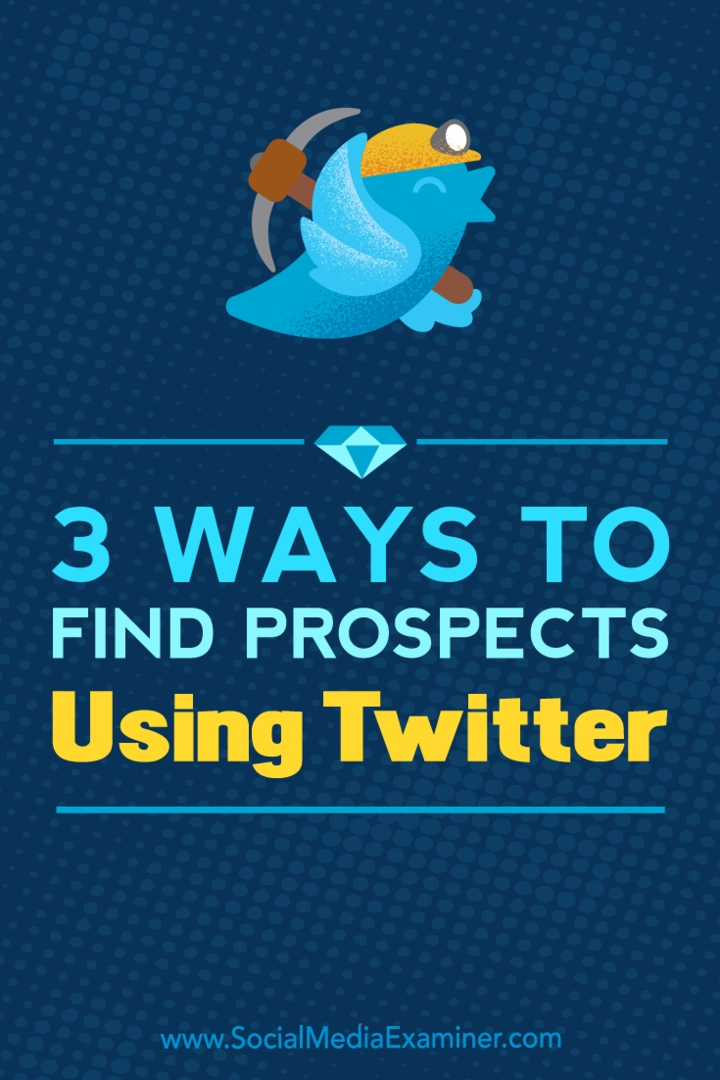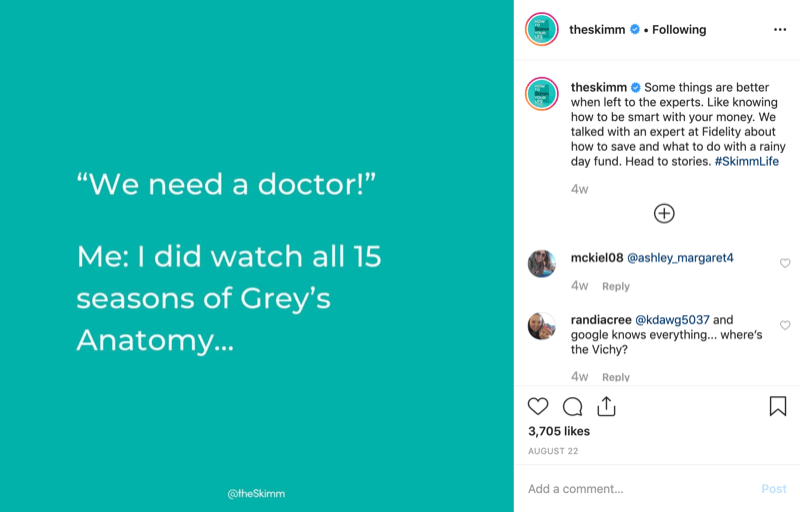Hur man använder den nya Windows 10-tidslinjefunktionen i version 1803
Microsoft Windows 10 Windows Tidslinje / / March 17, 2020
Senast uppdaterad den

Tidslinjen är ett kraftfullt nytt verktyg i Windows 10 version 1803 som låter dig gå tillbaka och komma åt dokument och appar som du har arbetat med tidigare.
En av de mest förväntade nya funktionerna för Windows 10 version 1803 alias "Spring Creators Update" är tidslinjefunktionen. Funktionen är en mer robust version av Aktivitetsvy (Alt + Tab). Det nya organisationsverktyget introducerades först i förhandsgranska build 17063 men rykten skulle komma till förra årets funktionsuppdatering. Efter dessa hicka under utveckling har den äntligen tagit sig till version 1803 och är tillgänglig för alla. Här är en titt på hur du använder den för att förbättra ditt dagliga arbetsflöde.
Använda Windows 10-tidslinjen
För att starta tidslinjen kan du klicka på den nya ikonen som finns bredvid sökrutan Cortana i Aktivitetsfältet. Eller, för tangentbord krigare, hit Windows Key + Tab på ditt tangentbord.
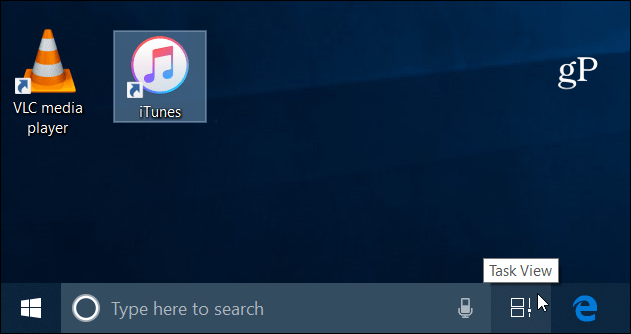
Tidslinjen visar en historik över appar och dokument som du har använt över synkroniserade Windows 10-enheter. Microsoft kallar dem aktiviteter och visar vad du arbetade med vid en viss tidpunkt. Du kan flytta reglaget till höger med musen för att bläddra igenom (eller dra på en pekskärm) för att se dina tidigare aktiviteter. Välj sökikonen och du kan söka igenom alla aktiviteter som anges på tidslinjen. Detta gör att du kan gå igenom ett specifikt dokument eller app du arbetade med.
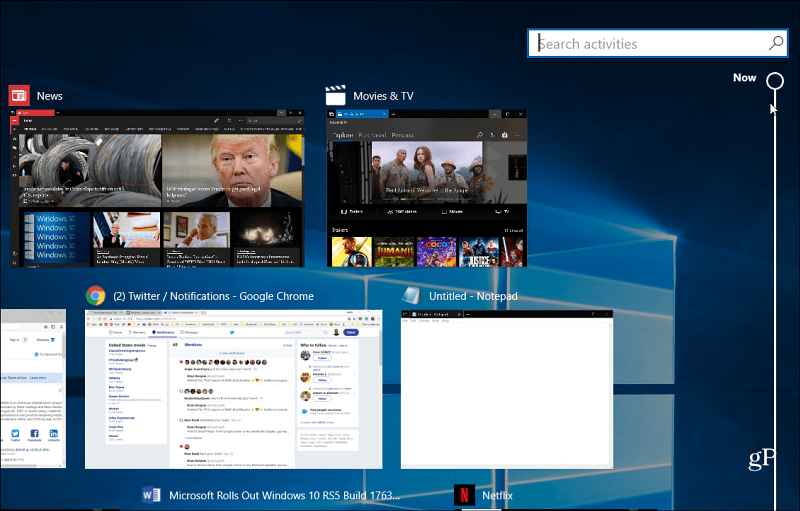
Det här är inte bara en titt på för närvarande öppna artiklar, utan en djup länk till specifikt innehåll i apparna. Varje dag visar två rader med aktiviteter du arbetade med under den dagen. Men det kan variera beroende på upplösningen på systemets skärm. I varje avsnitt kan du också välja Se alla aktiviteter länk om det du letar efter inte visas direkt.
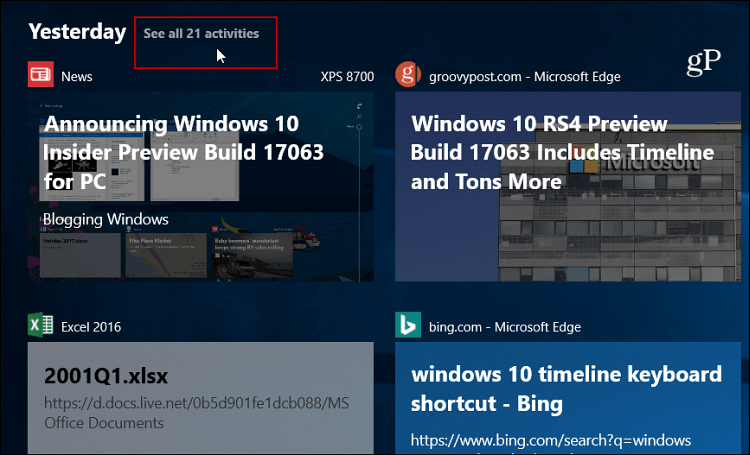
Du kan också hantera den aktivitet som är lagrad eller synkroniserad från enhet till enhet och från ditt Microsoft-konto (er). Bege dig till Inställningar> Sekretess> Aktivitetshistorik. Där kan du markera eller avmarkera Låt Windows samla in mina aktiviteter från den här datorn eller Låt Windows synkronisera mina aktiviteter från den här datorn till molnet alternativ. Det är värt att notera att du också kan rensa aktivitetshistoriken om du vill ha en ny start.
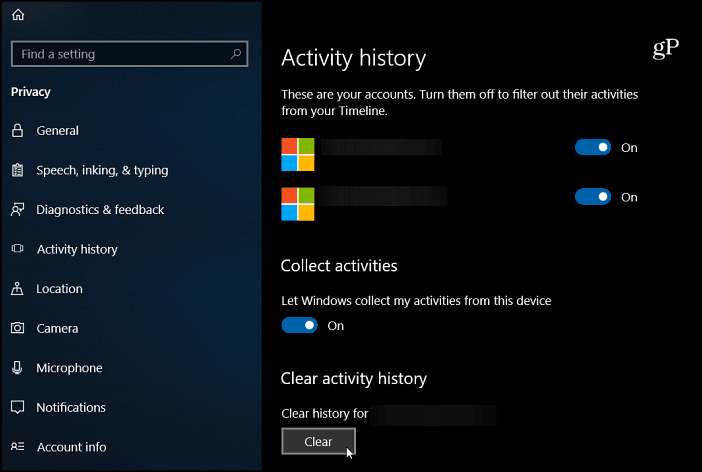
Du bör också veta att Aktivitetsvyen fortfarande är tillgänglig, bara slå Alt + Tab och du kommer att se dina öppna uppgifter som med tidigare versioner. Men tidslinjen är som Task View på steroider.
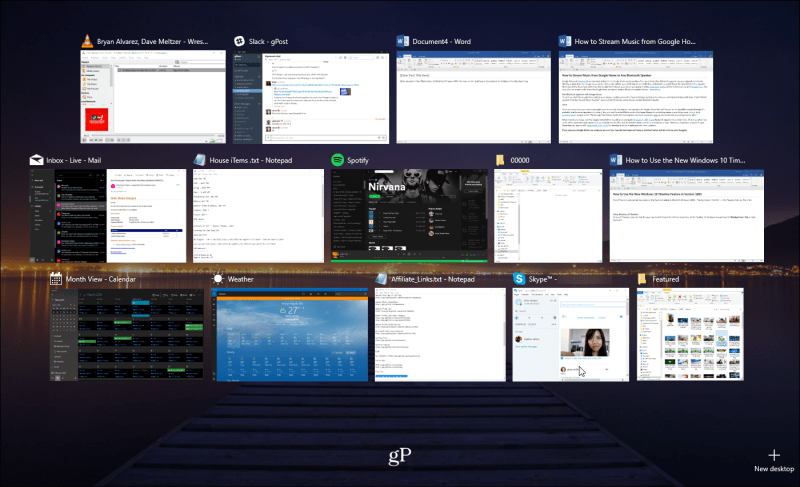
Du kommer antagligen att märka att tidslinjen definitivt fungerar bäst med Microsoft-appar som Edge, News, Weather och Kontor 365. Inte alla utvecklare har konfigurerat sina appar för att integreras med tidslinjen ännu. Men jag har hittat att de flesta gör det - viktigast av Chrome - och du kanske märker några stagglers. Men totalt sett är detta en fantastisk ny funktion som känns som om den borde ha varit en del av Windows 10 hela tiden.
Vad är ditt tag på tidslinjen i Windows 10? Använder du det för att hålla ordnat under dagen eller inte så mycket? Låt oss veta i kommentaravsnittet nedan.